Aplikacja internetowa 360 VR umożliwia przeglądanie środowisk dookolnej rzeczywistości wirtualnej na komputerach stacjonarnych, na urządzeniach mobilnych i za pomocą gogli rzeczywistości wirtualnej (VR). Środowisko dookolnej rzeczywistości wirtualnej (.3vr) to format pliku utworzonego ze sceny internetowej lub wyeksportowanego z aplikacji ArcGIS CityEngine, który umożliwia korzystanie ze zbioru obrazów panoramicznych.
Aby wyświetlić aplikację internetową 360 VR, przejdź na stronę https://360vr.arcgis.com.
Galeria środowisk dookolnej rzeczywistości wirtualnej
Galeria środowisk dookolnej rzeczywistości wirtualnej (360 VR) pojawia się po otwarciu aplikacji internetowej. Znajdują się w niej dostępne elementy środowisk dookolnej rzeczywistości wirtualnej, które można otworzyć.
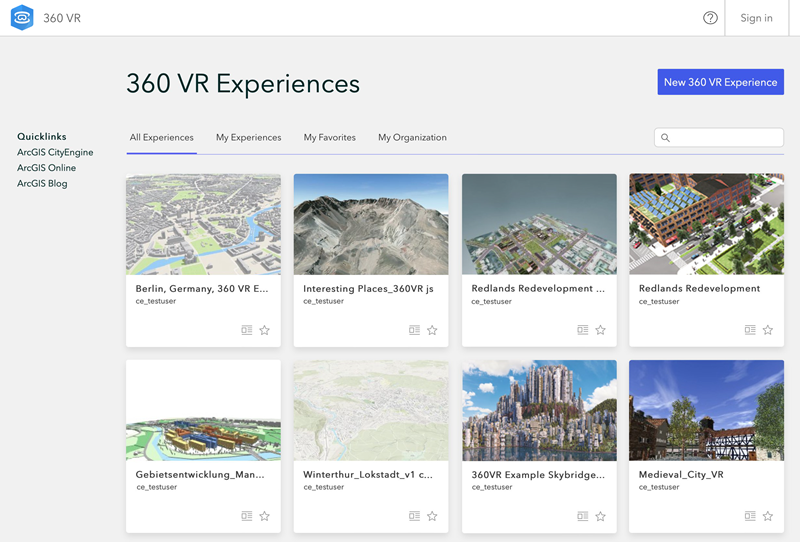
Elementy można filtrować za pomocą następujących opcji:
| Wszystkie środowiska | Elementy publiczne i elementy widoczne dla użytkownika |
| Moje środowiska | Elementy użytkownika* |
| Moje ulubione | Ulubione elementy użytkownika* |
| Moja instytucja | Elementy instytucji użytkownika* |
* Wymaga zalogowania się | |
Pole wyszukiwania pozwala znaleźć konkretne elementy. Więcej informacji podano w temacie Użycie wyszukiwania zaawansowanego.
- Kliknij opcję
 , aby przejść do strony elementu środowiska dookolnej rzeczywistości wirtualnej w usłudze ArcGIS Online.
, aby przejść do strony elementu środowiska dookolnej rzeczywistości wirtualnej w usłudze ArcGIS Online. - Kliknij opcję
 , aby dodać środowisko do ulubionych.
, aby dodać środowisko do ulubionych.
Korzystanie z aplikacji internetowej
Środowiska dookolnej rzeczywistości wirtualnej można oglądać na komputerach stacjonarnych, na urządzeniach mobilnych i za pomocą urządzeń rzeczywistości wirtualnej (VR). Punkty obserwacyjne i scenariusze pozwalają głębiej zapoznać się ze środowiskiem. Klikaj punkty obserwacyjne, aby przechodzić do wstępnie zdefiniowanych widoków. Klikaj scenariusze, aby zobaczyć konkretne opcje, gdy w środowisku występuje wiele scenariuszy.
Środowisko ekranu na komputerze i urządzeniu mobilnym

Na komputerze kliknij i przeciągnij, aby obrócić widok i się rozejrzeć. Na urządzeniu mobilnym obróć urządzenie, aby poruszać się po widoku. Klikaj lub naciskaj punkty obserwacyjne i scenariusze, aby dokładnie zapoznać się ze środowiskiem dookolnej rzeczywistości wirtualnej.
Aby przejść do trybu pełnoekranowego, kliknij opcję Pełny ekran  . Aby wrócić do galerii środowisk dookolnej rzeczywistości wirtualnej, kliknij opcję
. Aby wrócić do galerii środowisk dookolnej rzeczywistości wirtualnej, kliknij opcję  .
.
Notatka:
Tryb pełnoekranowy nie jest dostępny na wszystkich platformach.
Oto skróty klawiaturowe działające na komputerze:
- Aby przełączać punkty obserwacyjne, naciskaj klawisze strzałek w lewo i w prawo lub klawisze A i D.
- Aby przełączać scenariusze, naciskaj klawisze strzałki w górę i w dół lub klawisze W i S.
Wirtualna rzeczywistość z goglami VR
Otwórz środowisko dookolnej rzeczywistości wirtualnej w przeglądarce internetowej na urządzeniu rzeczywistości wirtualnej (VR). Na przykład w przypadku gogli Meta Quest naciśnij  na prawym kontrolerze, aby otworzyć szybkie menu. Wybierz opcję Browser (Przeglądarka). Wprowadź adres URL 360vr.arcgis.com w przeglądarce. Wybierz element, aby przejść do trybu rzeczywistości wirtualnej. W przeglądarkach dla komputerów stacjonarnych lub gdy tryb rzeczywistości wirtualnej nie został uruchomiony automatycznie, kliknij pozycję
na prawym kontrolerze, aby otworzyć szybkie menu. Wybierz opcję Browser (Przeglądarka). Wprowadź adres URL 360vr.arcgis.com w przeglądarce. Wybierz element, aby przejść do trybu rzeczywistości wirtualnej. W przeglądarkach dla komputerów stacjonarnych lub gdy tryb rzeczywistości wirtualnej nie został uruchomiony automatycznie, kliknij pozycję  (Gogle), aby przejść do trybu rzeczywistości wirtualnej.
(Gogle), aby przejść do trybu rzeczywistości wirtualnej.
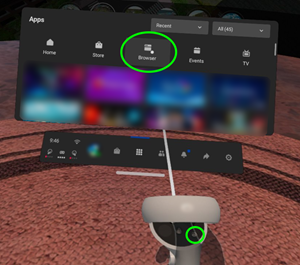
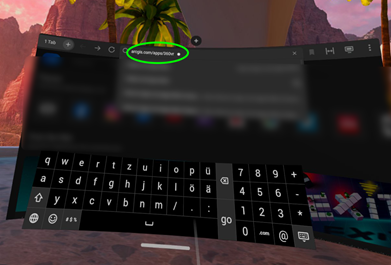
Aby przełączyć się do innego punktu obserwacyjnego, użyj kontrolerów rzeczywistości wirtualnej: wskaż za pomocą kontrolera miniaturę punktu obserwacyjnego lub przycisk kamery  i kliknij dowolny przycisk kontrolera. Możesz też klikać scenariusze, aby wyświetlić różne opcje rozwiązań. Wskaż przycisk galerii
i kliknij dowolny przycisk kontrolera. Możesz też klikać scenariusze, aby wyświetlić różne opcje rozwiązań. Wskaż przycisk galerii  i kliknij, aby wrócić do galerii środowisk dookolnej rzeczywistości wirtualnej.
i kliknij, aby wrócić do galerii środowisk dookolnej rzeczywistości wirtualnej.

Oto skróty działające w przypadku kontrolera:
- Aby szybko zmienić widoki, przechyl joystick kontrolera w lewo lub w prawo albo przesuń palcem w lewo lub w prawo na panelu dotykowym kontrolera.
- Aby szybko zmienić scenariusze, użyj kierunku w górę lub w dół.
- Aby wyświetlić lub ukryć menu, wskaż za pomocą kontrolera obszar poza jakimkolwiek menu i kliknij dowolny przycisk kontrolera.
Aby dowiedzieć się więcej o tworzeniu środowisk dookolnej rzeczywistości wirtualnej w aplikacji ArcGIS CityEngine, zapoznaj się z tematem Eksportowanie środowisk dookolnej rzeczywistości wirtualnej z aplikacji CityEngine. Zobacz też Tworzenie środowisk dookolnej rzeczywistości wirtualnej ze scen internetowych, aby uzyskać informacje na temat tworzenia ich w przeglądarce internetowej.
Notatka:
Aplikacja internetowa 360 VR zastępuje starszą aplikację Oculus dla gogli Oculus Go i Gear VR.
Wyświetlanie środowisk dookolnej rzeczywistości wirtualnej przechowywanych w programie ArcGIS Enterprise
Mimo że obecnie nie jest możliwe bezpośrednie przeglądanie środowisk dookolnej rzeczywistości wirtualnej w programie ArcGIS Enterprise, środowiska dookolnej rzeczywistości wirtualnej w programie ArcGIS Enterprise można wyświetlać za pomocą aplikacji internetowej 360 VR z następującymi parametrami adresu URL (wymagana jest wersja ArcGIS Enterprise 11.1 lub nowsza):
https://www.arcgis.com/apps/360vr/index.html?id=id_elementu_3vr_w_wersji_enterprise&portal=https://adres_url_portalu_enterprise
Wymagania środowiska dookolnej rzeczywistości wirtualnej
Wymagania dotyczące platform stacjonarnych i mobilnych są takie same jak w przypadku przeglądarki Scene Viewer. Zapoznaj się z wymaganiami przeglądarki Scene Viewer.
Obsługiwane są następujące gogle rzeczywistości wirtualnej:
- Meta Quest 1, 2, 3 i Pro
- HTC Vive Focus 3
Oprócz tych oficjalnie obsługiwanych urządzeń, inne gogle dostarczane z przeglądarką obsługującą WebXR powinny bez problemu umożliwiać uruchomienie aplikacji internetowej 360 VR.